Πώς να ρυθμίσετε το Windows Hello στα Windows 11
Miscellanea / / November 28, 2021
Για λόγους ασφάλειας και απορρήτου, οι περισσότεροι από εμάς επιλέγουμε να προστατεύουμε τους υπολογιστές μας με κωδικούς πρόσβασης. Το Windows Hello είναι ένα πολύ πιο ασφαλές μέσο για την προστασία των συσκευών σας Windows σε σύγκριση με τη χρήση κωδικού πρόσβασης. Είναι μια βιομετρική τεχνολογία που δεν είναι μόνο ασφαλέστερη αλλά και πιο αξιόπιστη και πιο γρήγορη. Σας παρουσιάζουμε έναν χρήσιμο οδηγό σχετικά με το τι είναι το Windows Hello, γιατί πρέπει να το χρησιμοποιείτε και πώς να ρυθμίσετε το Windows Hello σε φορητούς υπολογιστές Windows 11. Λάβετε υπόψη ότι θα χρειαστείτε υποστηριζόμενο υλικό για να χρησιμοποιήσετε την αναγνώριση προσώπου ή δακτυλικών αποτυπωμάτων στον υπολογιστή σας Windows 11. Αυτό μπορεί να κυμαίνεται από μια προσαρμοσμένη φωτισμένη κάμερα υπερύθρων για αναγνώριση προσώπου ή μια συσκευή ανάγνωσης δακτυλικών αποτυπωμάτων που λειτουργεί με το Βιομετρικό Πλαίσιο των Windows. Το υλικό μπορεί να ενσωματωθεί στο μηχάνημά σας ή μπορείτε να χρησιμοποιήσετε εξωτερικό εξοπλισμό που είναι συμβατός με το Windows Hello.

Περιεχόμενα
- Πώς να ρυθμίσετε το Windows Hello στα Windows 11
- Τι είναι το Windows Hello;
- Γιατί να το χρησιμοποιήσετε;
- Πώς να ρυθμίσετε το Windows Hello.
Πώς να ρυθμίσετε το Windows Hello στα Windows 11
Τι είναι το Windows Hello;
Windows Hello είναι μια βιομετρική λύση που χρησιμοποιεί δακτυλικό αποτύπωμα ή αναγνώριση προσώπου για να συνδεθείτε στο λειτουργικό σύστημα Windows και στις σχετικές εφαρμογές του. Είναι ένα λύση χωρίς κωδικό πρόσβασης για να συνδεθείτε στον υπολογιστή σας με Windows καθώς μπορείτε απλά να πατήσετε ή να κοιτάξετε την κάμερα για να ξεκλειδώσετε τη συσκευή σας. Το Windows Hello λειτουργεί παρόμοια με το Apple FaceID & TouchID. Η επιλογή σύνδεσης με PIN είναι, φυσικά, πάντα διαθέσιμη. Ακόμη και το PIN (εκτός από απλούστερους ή κοινούς κωδικούς πρόσβασης όπως ο 123456 και παρόμοιοι αριθμοί) είναι πιο ασφαλής από έναν κωδικό πρόσβασης, επειδή το PIN σας είναι πιθανό να συνδέεται μόνο με έναν λογαριασμό.
- Για να αναγνωρίσετε το πρόσωπο κάποιου, Windows Hello χρησιμοποιεί τρισδιάστατο δομημένο φως.
- Μέθοδοι κατά της πλαστογράφησης έχουν επίσης ενσωματωθεί για να αποτρέπουν τους χρήστες από το να πλαστογραφούν το σύστημα με ψεύτικες μάσκες.
- Windows Hello επίσης χρησιμοποιεί ανίχνευση ζωντάνιας, το οποίο διασφαλίζει ότι ο χρήστης είναι ζωντανό ον πριν μπορέσει να ξεκλειδώσει τη συσκευή.
- Μπορείς εμπιστοσύνη ότι οι πληροφορίες που σχετίζονται με το πρόσωπό σας ή το δακτυλικό σας αποτύπωμα δεν θα φύγουν ποτέ από τη συσκευή σας όταν χρησιμοποιείτε το Windows Hello.
- Αν ήταν αποθηκευμένο σε διακομιστή, θα υπόκειτο σε χάκερ. Ωστόσο, τα Windows δεν αποθηκεύουν επίσης εικόνες πλήρους μεγέθους του προσώπου σας ή τα δαχτυλικά σας αποτυπώματα που θα μπορούσαν να παραβιαστούν. Για να αποθηκεύσετε τα δεδομένα, αυτό δημιουργεί μια αναπαράσταση δεδομένων ή ένα γράφημα.
- Επιπλέον, πριν αποθηκεύσετε αυτά τα δεδομένα στη συσκευή, Τα Windows το κρυπτογραφούν.
- Μπορείτε πάντα ενημερώστε ή βελτιώστε τη σάρωση μετά ή προσθέστε περισσότερα δακτυλικά αποτυπώματα όταν χρησιμοποιείτε την αναγνώριση προσώπου ή δακτυλικών αποτυπωμάτων.
Γιατί να το χρησιμοποιήσετε;
Αν και οι κωδικοί πρόσβασης είναι τα πιο χρησιμοποιούμενα μέσα ασφάλειας, είναι διαβόητα εύκολο να σπάσουν. Υπάρχει λόγος που όλος ο κλάδος σπεύδει να τα αντικαταστήσει το συντομότερο δυνατό. Ποια είναι η πηγή της ανασφάλειας του κωδικού πρόσβασης; Για να είμαι ειλικρινής, είναι πάρα πολλά.
- Πολλοί χρήστες συνεχίζουν να χρησιμοποιούν περισσότερο παραβιασμένοι κωδικοί πρόσβασης, όπως 123456, κωδικός πρόσβασης ή qwerty.
- Αυτά που χρησιμοποιούν πιο σύνθετους και ασφαλείς κωδικούς πρόσβασης γράψτε τα αλλού γιατί είναι δύσκολο να θυμηθούν.
- Ή χειρότερα, οι άνθρωποι χρησιμοποιήστε ξανά τον ίδιο κωδικό πρόσβασης σε πολλούς ιστότοπους. Σε αυτήν την περίπτωση, μια ενιαία παραβίαση κωδικού πρόσβασης ιστότοπου μπορεί να θέσει σε κίνδυνο πολλούς λογαριασμούς.
Γι 'αυτό το λόγο, έλεγχος ταυτότητας πολλαπλών παραγόντων κερδίζει δημοτικότητα. Βιομετρία είναι ένας άλλος τύπος κωδικού πρόσβασης που φαίνεται να είναι ο τρόπος του μέλλοντος. Τα βιομετρικά στοιχεία είναι πολύ πιο ασφαλή από τους κωδικούς πρόσβασης και παρέχουν ασφάλεια εταιρικού επιπέδου λόγω του πόσο δύσκολο είναι να παραβιαστεί η αναγνώριση προσώπου και δακτυλικών αποτυπωμάτων.
Διαβάστε επίσης:Ενεργοποίηση ή απενεργοποίηση της σύνδεσης χρηστών τομέα στα Windows 10 με χρήση βιομετρικών στοιχείων
Πώς να ρυθμίσετε το Windows Hello
Η εγκατάσταση του Windows Hello στα Windows 11 είναι εξαιρετικά εύκολη. Απλώς, κάντε τα εξής:
1. Κάνε κλικ στο Εικονίδιο αναζήτησης και πληκτρολογήστε Ρυθμίσεις.
2. Στη συνέχεια, κάντε κλικ στο Ανοιξε, όπως φαίνεται.
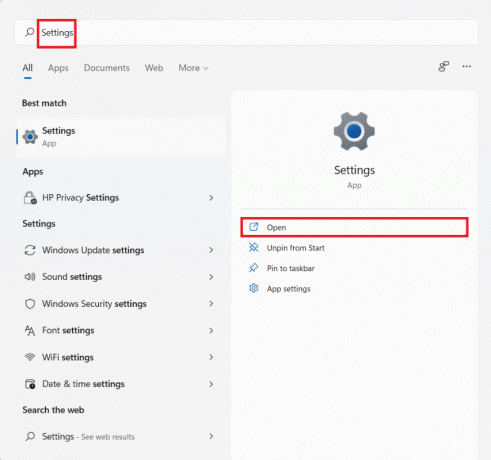
3. Εδώ, κάντε κλικ στο Λογαριασμοί στο αριστερό παράθυρο.
4. Επιλέγω Σημάδι–σεεπιλογές από δεξιά, όπως απεικονίζεται.
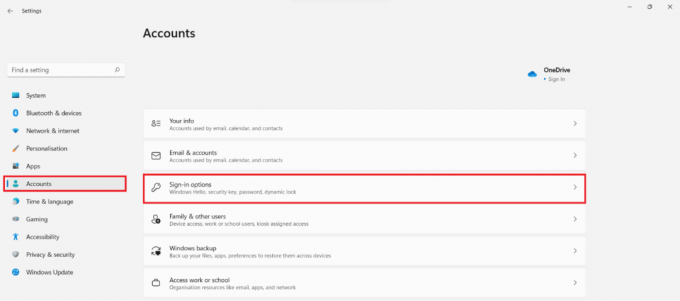
5. Εδώ θα βρείτε τρεις επιλογές για να ρυθμίσετε το Windows Hello. Αυτοί είναι:
- ΠροσώπουΑναγνώριση (Windows Hello)
- Δακτυλικό αποτύπωμαΑναγνώριση (Windows Hello)
- ΚΑΡΦΙΤΣΑ(WindowsΓεια σας)
Επιλέξτε οποιαδήποτε από αυτές τις επιλογές κάνοντας κλικ στο πλακίδιο επιλογής από Τρόποι σύνδεσης διαθέσιμες επιλογές για τον υπολογιστή σας.
Σημείωση: Επιλέξτε την επιλογή ανάλογα με το συμβατότητα υλικού του φορητού υπολογιστή/επιτραπέζιου υπολογιστή Windows 11.
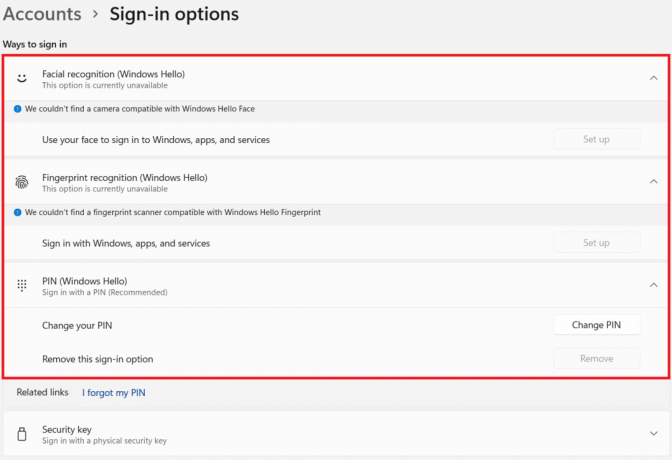
Συνιστάται:
- Διορθώστε το σφάλμα ενημέρωσης των Windows 11 0x800f0988
- Συντομεύσεις πληκτρολογίου Windows 11
- Πώς να αλλάξετε το PIN στα Windows 11
- Πώς να ενεργοποιήσετε τη λειτουργία God Mode στα Windows 11
Ελπίζουμε να μάθατε τα πάντα για το Windows Hello και πώς να το ρυθμίσετε στα Windows 11. Μπορείτε να αφήσετε τις προτάσεις και τις απορίες σας στην ενότητα σχολίων παρακάτω. Θα θέλαμε να μάθουμε ποιο θέμα θέλετε να εξερευνήσουμε στη συνέχεια.



